This content has been machine translated dynamically.
Dieser Inhalt ist eine maschinelle Übersetzung, die dynamisch erstellt wurde. (Haftungsausschluss)
Cet article a été traduit automatiquement de manière dynamique. (Clause de non responsabilité)
Este artículo lo ha traducido una máquina de forma dinámica. (Aviso legal)
此内容已经过机器动态翻译。 放弃
このコンテンツは動的に機械翻訳されています。免責事項
이 콘텐츠는 동적으로 기계 번역되었습니다. 책임 부인
Este texto foi traduzido automaticamente. (Aviso legal)
Questo contenuto è stato tradotto dinamicamente con traduzione automatica.(Esclusione di responsabilità))
This article has been machine translated.
Dieser Artikel wurde maschinell übersetzt. (Haftungsausschluss)
Ce article a été traduit automatiquement. (Clause de non responsabilité)
Este artículo ha sido traducido automáticamente. (Aviso legal)
この記事は機械翻訳されています.免責事項
이 기사는 기계 번역되었습니다.책임 부인
Este artigo foi traduzido automaticamente.(Aviso legal)
这篇文章已经过机器翻译.放弃
Questo articolo è stato tradotto automaticamente.(Esclusione di responsabilità))
Translation failed!
SDX ライセンスの概要
NetScaler SDX Management Serviceでは、ハードウェアシリアル番号(HSN)またはライセンスアクセスコードを使用してライセンスを割り当てることができます。Management Serviceソフトウェアはアプライアンスのシリアル番号を内部的に取得し、ライセンスを購入するとCitrix からライセンスアクセスコードが電子メールで送信されます。
または、ローカルコンピューターにライセンスが既に存在する場合は、それをアプライアンスにアップロードできます。
ライセンスの返却や再割り当てなど、他のすべての機能については、ライセンスポータルを使用する必要があります。オプションで、ライセンスの割り当てにライセンスポータルを引き続き使用できます。詳しくは、「Citrix.comでのライセンスの管理」を参照してください。
SDX ライセンスオプションについては、以下を参照してください。
注: 永続ライセンスまたはプールライセンスをインストールする場合、SDX アプライアンスを再起動する必要はありません。
前提条件
ハードウェアシリアル番号またはライセンスアクセスコードを使用してライセンスを割り当てるには、次の手順を実行します:
- アプライアンスを介してパブリックドメインにアクセスできる必要があります。たとえば、アプライアンスは www.citrix.comにアクセスできる必要があります。ライセンス割り当てソフトウェアは、ライセンスのCitrix ライセンスポータルに内部的にアクセスします。パブリックドメインにアクセスするには、管理サービスの IP アドレスを構成し、DNS サーバーをセットアップする必要があります。
- ライセンスはハードウェアにリンクされているか、有効なライセンスアクセスコードを持っている必要があります。
管理サービスを使用してライセンスを割り当てる
ライセンスがすでにハードウェアにリンクされている場合は、ライセンス割り当てプロセスでハードウェアシリアル番号を使用できます。それ以外の場合は、ライセンスアクセスコードを入力する必要があります。
展開の必要に応じて、ライセンスを部分的に割り当てることができます。たとえば、ライセンスファイルに 10 個のライセンスが含まれていて、現在の要件が 6 つのライセンスだけである場合、ここで 6 つのライセンスを割り当てて、後でさらにライセンスを割り当てることができます。ライセンスファイルに存在するライセンスの合計数を超えるライセンスを割り当てることはできません。
ライセンスを割り当てるには
- Web ブラウザで、SDX アプライアンスの管理サービスの IP アドレス(http://10.102.126.251など)を入力します。
- [User Name] ボックスと [Password] ボックスに管理者資格情報を入力します。
- [Configuration] タブで、[System]>[Licenses] の順に移動します。
-
詳細ウィンドウで、[ ライセンスファイルの追加] をクリックします。
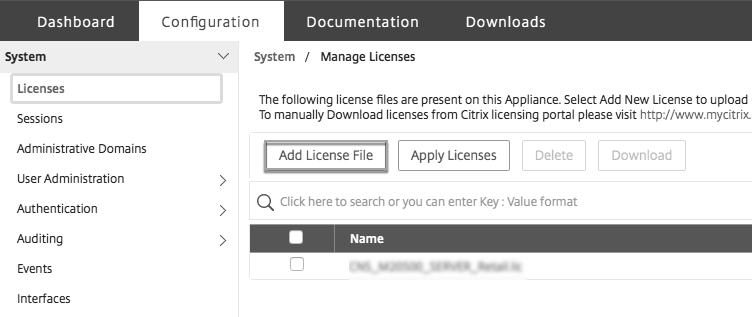
- 次に、次のいずれかのオプションを選択します。
- ローカルコンピュータからライセンスファイルをアップロードする (このオプションはデフォルトで選択されています)
- ライセンスアクセスコードを使用
-
ハードウェアシリアル番号を使う
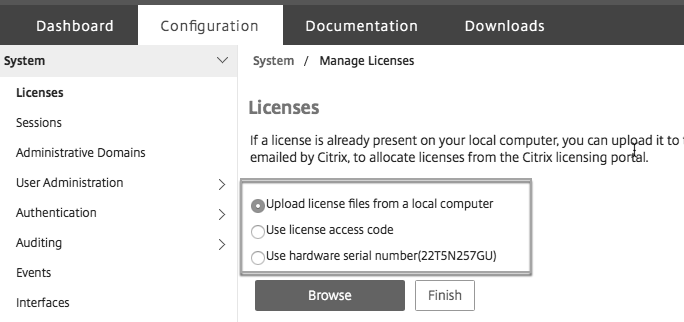
-
- ライセンスの割り当てに使用するライセンスファイルを選択します。
- [ Allocate ] 列に、割り当てるライセンスの数を入力します。次に、[ ダウンロード] をクリックします。
ライセンスがダウンロードされると、[ License Files] の下に表示されます。ライセンスファイルを選択し、[ Apply Licenses] をクリックします。
-
ハードウェアシリアル番号を使用:このオプションを選択すると、ソフトウェアはアプライアンスのシリアル番号を内部的に取得し、この番号を使用してライセンスを表示します。
- [ ライセンスの取得] をクリックするか、[ プロキシサーバー経由で接続 ] チェックボックスをオンにして [ ライセンスの取得] をクリックします。
ライセンスファイルをダウンロードしたら、ライセンスファイルを選択し、[ Apply Licenses] をクリックします。
注:
2020年11月4日より、Citrix ライセンスの返却および変更手順が変更されました。citrix.com の[ライセンスの管理]ポータルおよび Partner Central の[マイライセンスツール]の変更については、「https://support.citrix.com/article/CTX285157」を参照してください。
共有
共有
This Preview product documentation is Cloud Software Group Confidential.
You agree to hold this documentation confidential pursuant to the terms of your Cloud Software Group Beta/Tech Preview Agreement.
The development, release and timing of any features or functionality described in the Preview documentation remains at our sole discretion and are subject to change without notice or consultation.
The documentation is for informational purposes only and is not a commitment, promise or legal obligation to deliver any material, code or functionality and should not be relied upon in making Cloud Software Group product purchase decisions.
If you do not agree, select I DO NOT AGREE to exit.